Audibleというのは、アマゾンが提供しているオーディオブックのサービスであり、プロのナレーターに朗読された本を目も両手も使わずに聴けることで、多くのユーザーに愛用されています。しかし、Audibleでは英語ユーザーに様々な端末のサポートが提供されていますが、日本語のユーザーにはiOS、Android、ウェブプレイヤーだけがサポートされています。では、日本のユーザーがKindle FireやMP3プレイヤーでAudibleのオーディオブックを聴きたい時はどうすればいいですか?その時には、AudibleのオーディオブックファイルのDRM保護を解除し、ファイルの形式をAA/AAXからMP3に変換する必要があります。ここでは、AudibleをMP3にダウンロードする方法を詳しく紹介します。ぜひ参考にしてください。

AudibleをMP3にダウンロードする理由
Audibleの会員であったり、Audibleでオーディオブックを購入したりした場合はオーディオブックをダウンロードすることができますが、それらのダウンロードしたファイルはDRM保護がかかっているAA/AAX形式であり、Audibleアプリでしか聴くことができません。ですから、Audibleアプリなしでも任意のデバイスでオフラインでオーディオブックを聴くためには、ダウンロードしたファイルのDRMを解除し、MP3のような汎用性の高い形式にダウンロードしておく必要があります。
AudibleをMP3にダウンロードする方法
AudibleのオーディオブックのDRM保護を解除し、ファイルをMP3にダウンロードするには、専用のソフトが必要です。ここで、「Tunelf Apple Music変換」という高度な暗号解除技術を持つプロのソフトをおすすめします。「Tunelf Apple Music変換」を使用し、簡単な4つのステップでAudibleをMP3にダウンロードしてください。

「Tunelf Apple Music変換」の特徴
- Apple Music、iTunesオーディオ、AudibleからDRM保護を削除
- Apple MusicをMP3、AACなどに変換
- 出力形式やビットレートなどの出力音声パラメーターを設定
- 変換後、元の音質とID3タグを保持
ステップ1 Audibleのウェブサイトからオーディオブックをダウンロードする
Audibleのウェブサイトにアクセスし、オーディオブックを選択してダウンロードします。(現在、iPhoneやAndroidからダウンロードしたAudibleファイルの形式が未対応のAAXCであり、Windows10のアプリもなくなったから、iPhoneやAndroidのアプリを使わずに、ウェブサイトからAA/AAX形式のファイルをダウンロードしてください。)
ステップ2「Tunelf Apple Music変換」をダウンロードし、インストールする
「Tunelf Apple Music変換」をダウンロードし、そして指示に従い、ソフトをインストールします。
ステップ3「Tunelf Apple Music変換」を起動し、オーディオブックのファイルを導入する
まず、「Tunelf Apple Music変換」を起動します。そして、前にダウンロードしたオーディオブックのフォルダーを開き、ファイルをドラッグし、直接に「Tunelf Apple Music変換」にドロップします。または、「追加ファイル」をクリックし、オーディオブックのファイルを選択して導入することもできます。
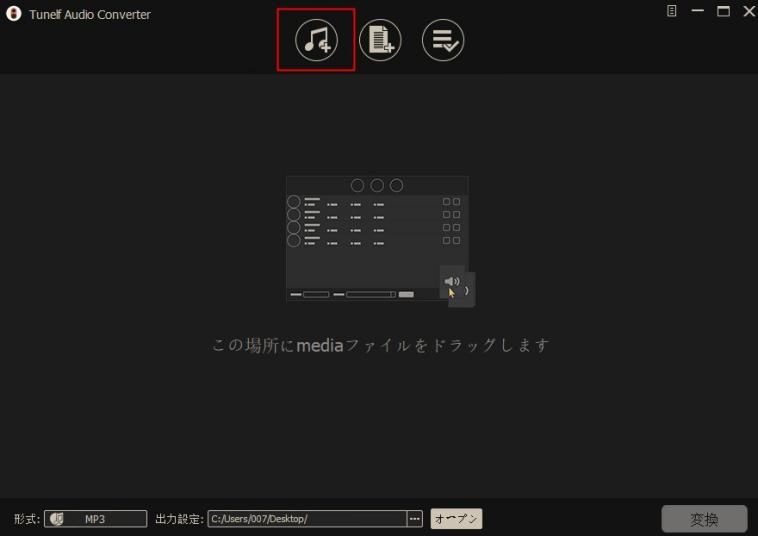
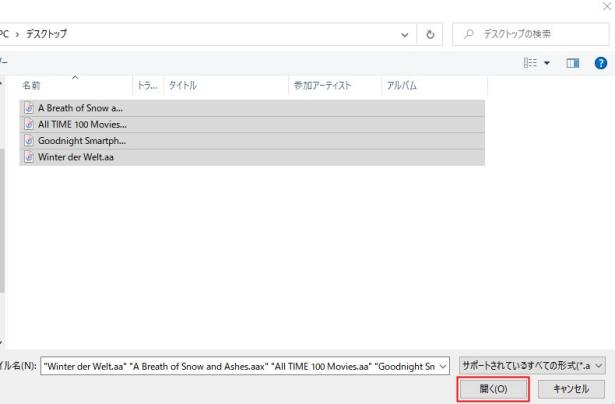
ステップ4 出力形式をMP3に設定する
左下の「形式」をクリックし、そこでは出力形式を選択できます。MP3のほか、M4A、AAC、FLAC、WAV、M4Bの出力もサポートされています。ここでは、汎用性の高いMP3を選択することをおすすめします。
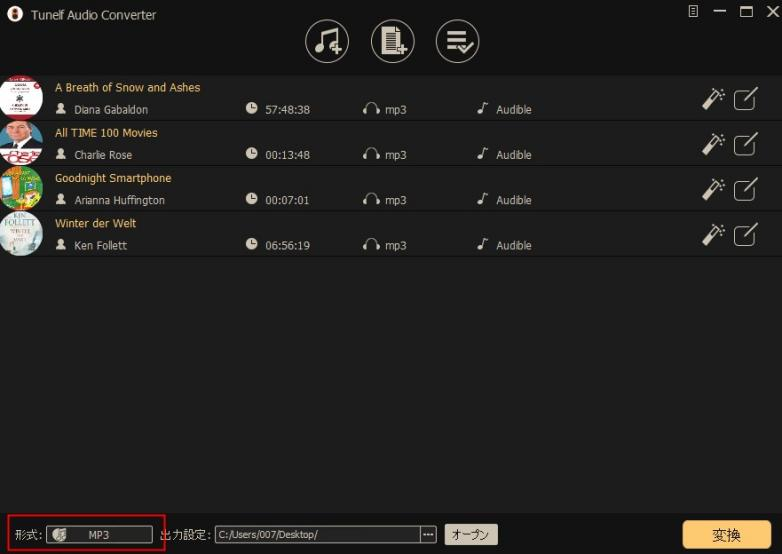
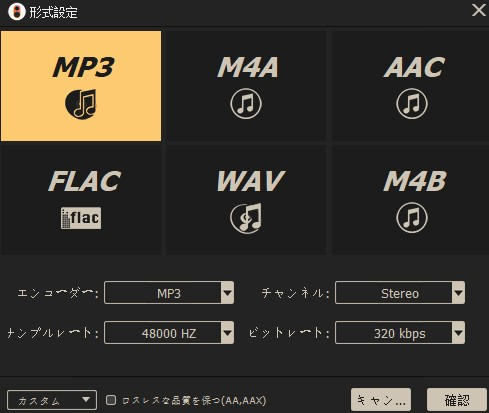
ステップ5 iTunesの曲のMP3への変換を開始する
右下の「変換」をクリックし、曲の変換を開始します。変換後、「歴史」の所でMP3になったiTunesの曲が見えます。
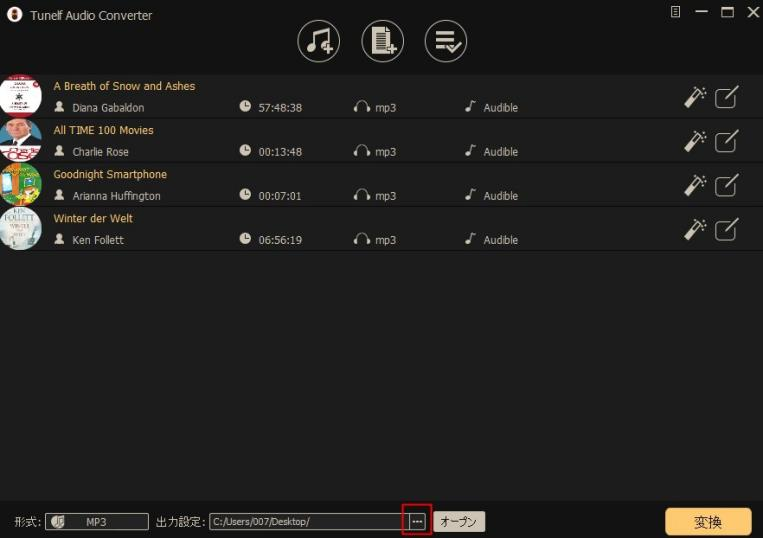
以上で、AudibleをMP3にダウンロードすることが完了です。MP3になったファイルはKindle、MP3プレイヤー、ウォークマンなどの任意のデバイスに転送してオフラインで聴くことができます。
「Tunelf Apple Music変換」の特徴
(1)iTunes、Apple Music、AudibleをMP3にダウンロード
(2)AudibleのDRMを解除
(3)AudibleファイルのID3タグを保持
(4)30倍の速度で変換
(5)無料で試用とダウンロード
注:「Tunelf Apple Music変換」には、無料バージョンと有料バージョンがあります。両方とも機能は完全に同じです。ただし、無料バージョンではオーディオブックファイルの最初の1分だけを変換できます。無料バージョンを試用し、満足しているならば、有料バージョンを購入することができます。
まとめ
Audibleのオーディオブックを任意のデバイスで無制限に聴くには、ファイルのDRMを解除し、MP3に変換する必要があります。専用ソフトの「Tunelf Apple Music変換」を使用し、AudibleをMP3にダウンロードしてください。
製品を取得:
製品を取得:




